MPI 在Windows10 上安装,使用VS2013编译生成可执行程序
2021-05-01 18:26
标签:blank bin tar www win .lib 直接 托管 msm 原文地址:http://www.cnblogs.com/leijin0211/p/6851789.html 参考博客: http://www.cnblogs.com/shixiangwan/p/6626156.html http://www.cnblogs.com/hantan2008/p/5390375.html 系统环境: Windows10 (Windows7及以上均可以) 64bit VS2013 1. 下载并安装MPICH For Windows 进入http://www.mpich.org/downloads/站点根据操作系统下载。由于我们使用的是Windows,拉到下载网页最底部,最新的MPICH实现已经由微软官网托管,我们直接进去下载。 然后,选择最新的V8下载,包含两个文件:msmpisdk.msi和MSMpiSetup.exe。 下载完毕直接分别安装这两个程序 msmpisdk.msi 和 MSMpiSetup.exe 我安装在了D盘: 2. VS配置以及demo演示 新建一个VC++项目 在项目属性中配置修改如下: 包含目录里面添加:C:\Program Files (x86)\Microsoft SDKs\MPI\Include; 库目录的里面添加:C:\Program Files (x86)\Microsoft SDKs\MPI\Lib\x64; 其他必要配置: 配置管理器,选择x64编译平台; C/C++ -> 预处理器,添加:MPICH_SKIP_MPICXX; C/C++ -> 代码生成 -> 运行库,选择:多线程调试(/MTd); 链接器 -> 输入 -> 附加依赖项,添加:msmpi.lib; demo测试,新建一个C++文件,命名为main.cpp 编译整个项目,将编译(1.项目右键重新生成 或者 2.使用编辑器编译得到)得到的 exe文件(debug文件夹下)放在安装的MS-MPI的bin目录(默认为:C:\Program Files\Microsoft MPI\Bin 我安装在了D盘)下,在这个Bin目录下按住shift键于空白处右键单击,打开命令行窗口,输入 mpiexec -n 10 MPI-demo.exe 得到运行结果,如下图: MPI 在Windows10 上安装,使用VS2013编译生成可执行程序 标签:blank bin tar www win .lib 直接 托管 msm 原文地址:http://www.cnblogs.com/lzhu/p/7783373.html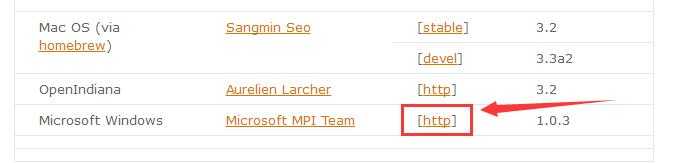
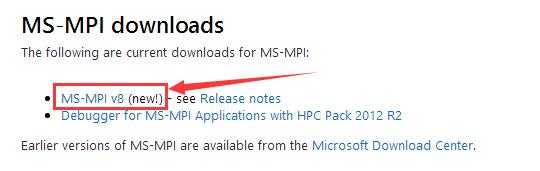
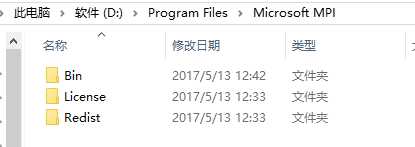
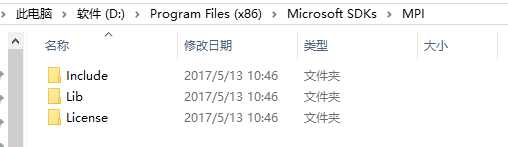
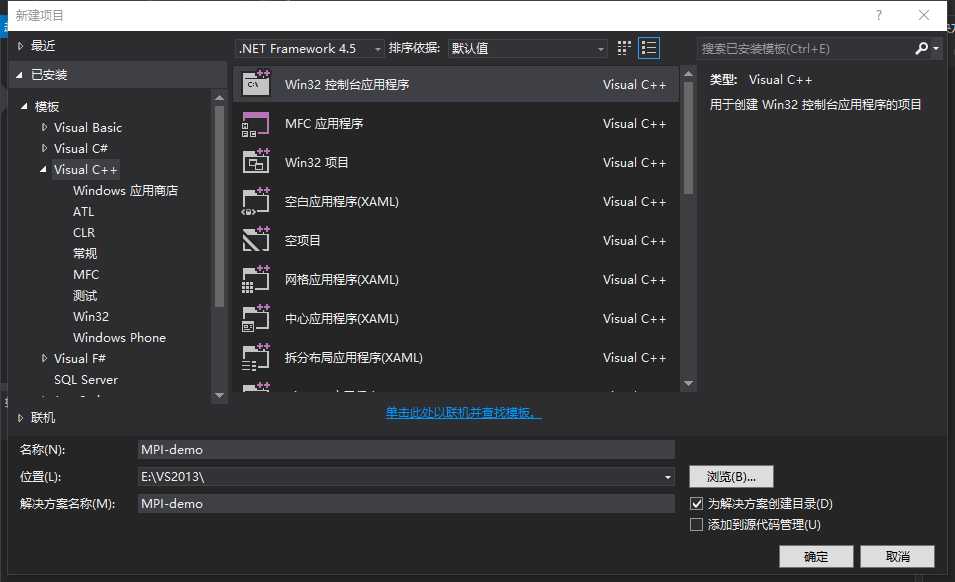
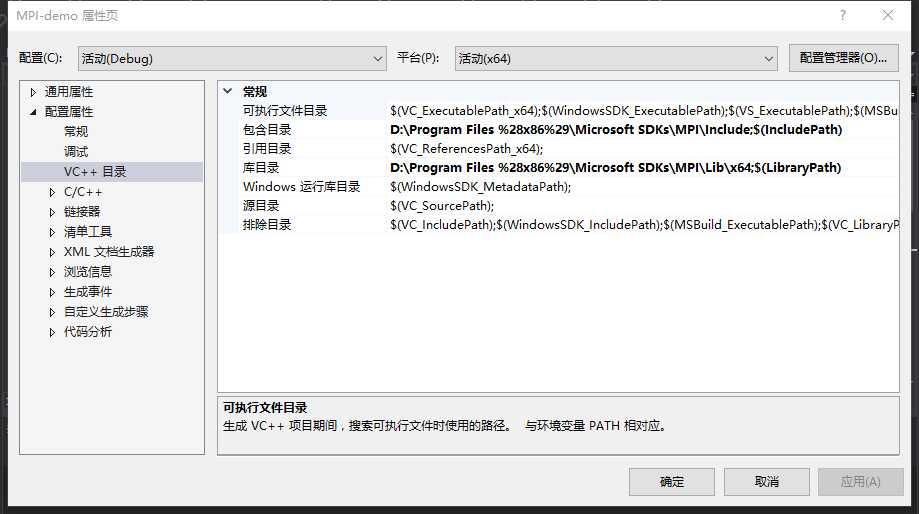
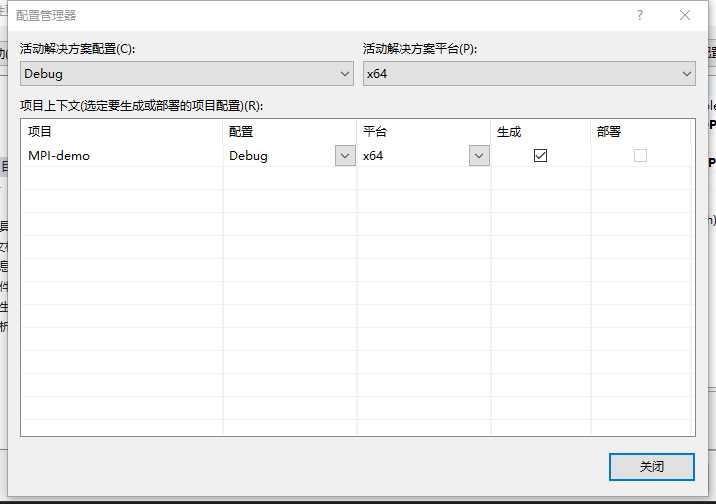

1 #include

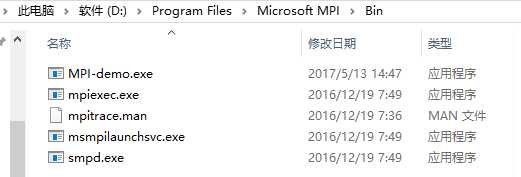
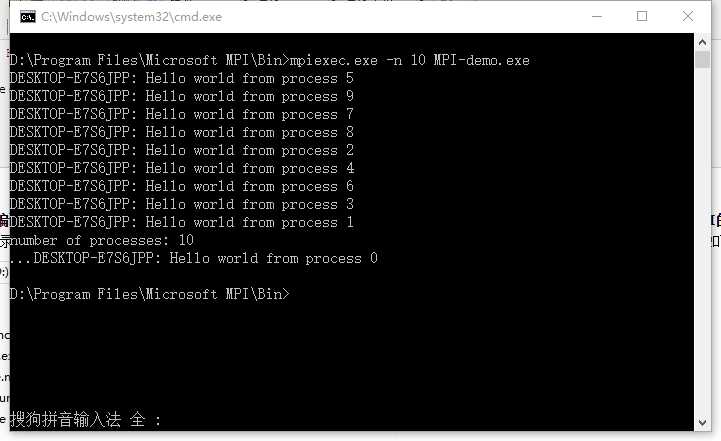
上一篇:VS2010 C# Halcon12 联合编程,读取图片
下一篇:C# IE浏览器
文章标题:MPI 在Windows10 上安装,使用VS2013编译生成可执行程序
文章链接:http://soscw.com/essay/80974.html